WordPress a cinq rôles principaux pour les utilisateurs : Administrateur, Éditeur, Contributeur et Abonné. Chaque rôle dispose de certaines permissions et limitations pour accéder à certaines données.
Qui est un contributeur ?
Dans WordPress, un utilisateur qui peut créer et modifier des articles mais ne peut pas les publier est appelé un contributeur. Il doit soumettre ou envoyer ses contributions à un rédacteur ou à un administrateur disposant de droits de publication pour qu’elles soient évaluées.
De plus, l’objectif principal du rôle de contributeur est de permettre aux gens de fournir du contenu sur un site ou un blog sans leur donner une autorité éditoriale complète.
Toutefois, les administrateurs peuvent suivre certains processus pour donner un accès supplémentaire à leur rôle préféré. Les sites multi-auteurs qui comptent de nombreux contributeurs peuvent avoir besoin d’un accès supplémentaire à des rôles tels que celui de contributeur, afin de garantir un flux de travail fluide et une gestion efficace du contenu.
Dans cet article, nous allons vous guider à travers le processus permettant aux contributeurs de télécharger des images dans WordPress. Ainsi, les administrateurs pourront gérer efficacement les ressources numériques en simplifiant la gestion des médias pour les créateurs de contenu et les éditeurs.
Rôles d’utilisateur existants dans WordPress
WordPress propose cinq rôles d’utilisateur par défaut et préconfigurés, chacun avec un ensemble de capacités distinctes :
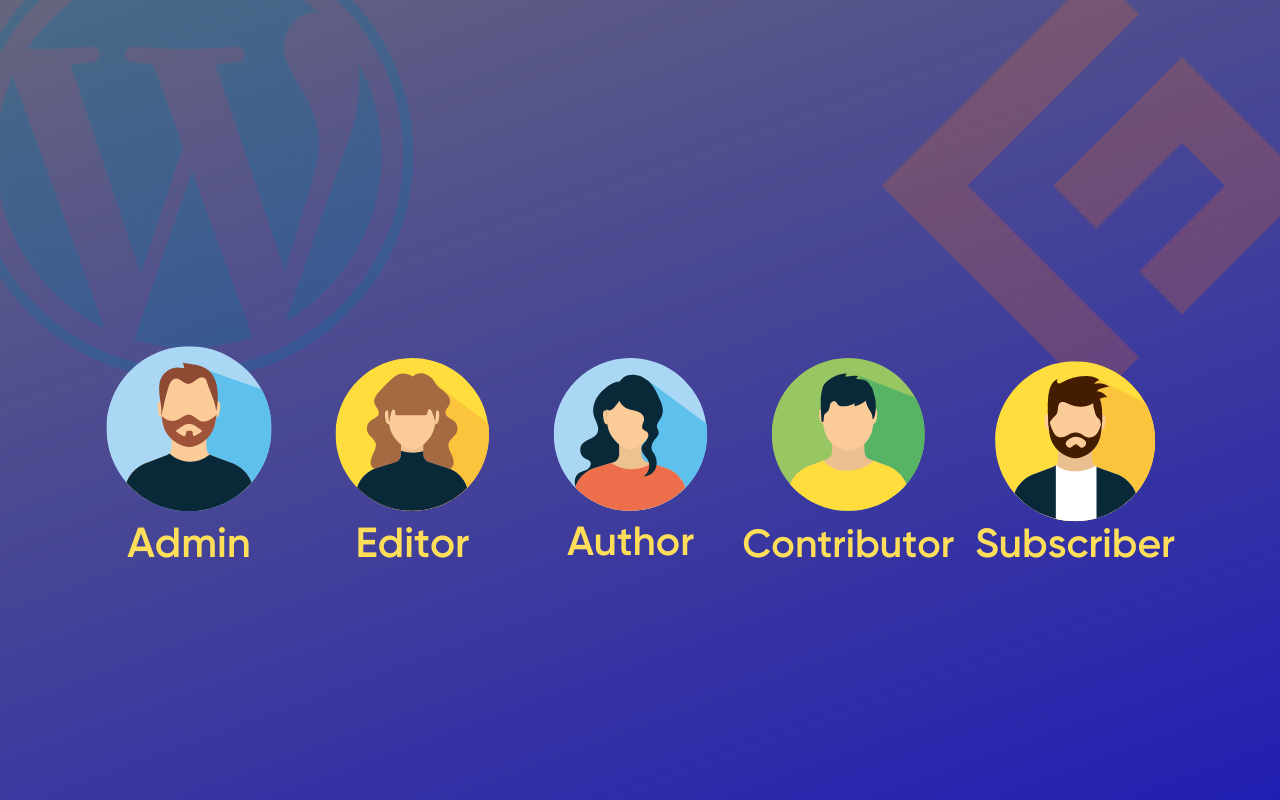
Administrateur : C’est le plus haut niveau de rôle utilisateur que WordPress propose. Les administrateurs ont un contrôle total sur tout ce qui se passe sur le site web, y compris l’ajout ou la suppression d’utilisateurs.
Éditeur : Les éditeurs disposent de tous les accès administratifs, à l’exception de la gestion des utilisateurs. Ils peuvent publier et gérer des articles, des pages et des commentaires.
Auteur : Les auteurs peuvent écrire et publier leurs propres messages, mais ils ne peuvent pas modifier ou supprimer les messages soumis par d’autres utilisateurs. Ils ne peuvent pas non plus utiliser les fonctions administratives.
Contributeur : Les contributeurs peuvent créer et modifier leurs propres messages, mais ne sont pas autorisés à les publier. En outre, ils ne peuvent pas utiliser les fonctions administratives.
Abonné : Les abonnés ne peuvent voir que le contenu du site et modifier leur propre profil.
Comment modifier un rôle d’utilisateur existant
Vous pouvez modifier l’accessibilité du rôle d’utilisateur existant à tout moment. Il existe deux méthodes pour modifier un rôle d’utilisateur existant :
#1. Modifier le rôle d’utilisateur avec du code
Pour cette méthode, vous devez éditer le fichier function.php de votre thème. Continuez à lire pour en savoir plus sur la façon dont vous pouvez modifier le fichier function.php. L’extrait de code suivant vous permettra d’ajouter une compatibilité personnalisée aux rôles d’utilisateur existants :
<?php
function add_custom_capability_to_editor_role(){
$editor_role = get_role ('editor') :
$editor_role -> add_cap ('edit_theme_options') ;
}
add_action('init','add_custom_capability_to_editor_role') ;
?>L’extrait de code ajoute la fonctionnalité edit_theme_options pour le rôle d’utilisateur “Editor”. Vous pouvez personnaliser ce code pour ajouter ou supprimer n’importe quelle fonctionnalité d’un rôle utilisateur existant dans WordPress.
#2. Modifier le rôle de l’utilisateur à l’aide d’un plugin
Cette méthode est plus facile que l’utilisation d’un code, car tout le monde n’est pas expert en codage. Vous pouvez installer et activer le plugin User Role Editor et ensuite éditer le rôle d’utilisateur existant de manière flexible en utilisant ce plugin. Vous trouverez la procédure détaillée dans la suite de cet article.
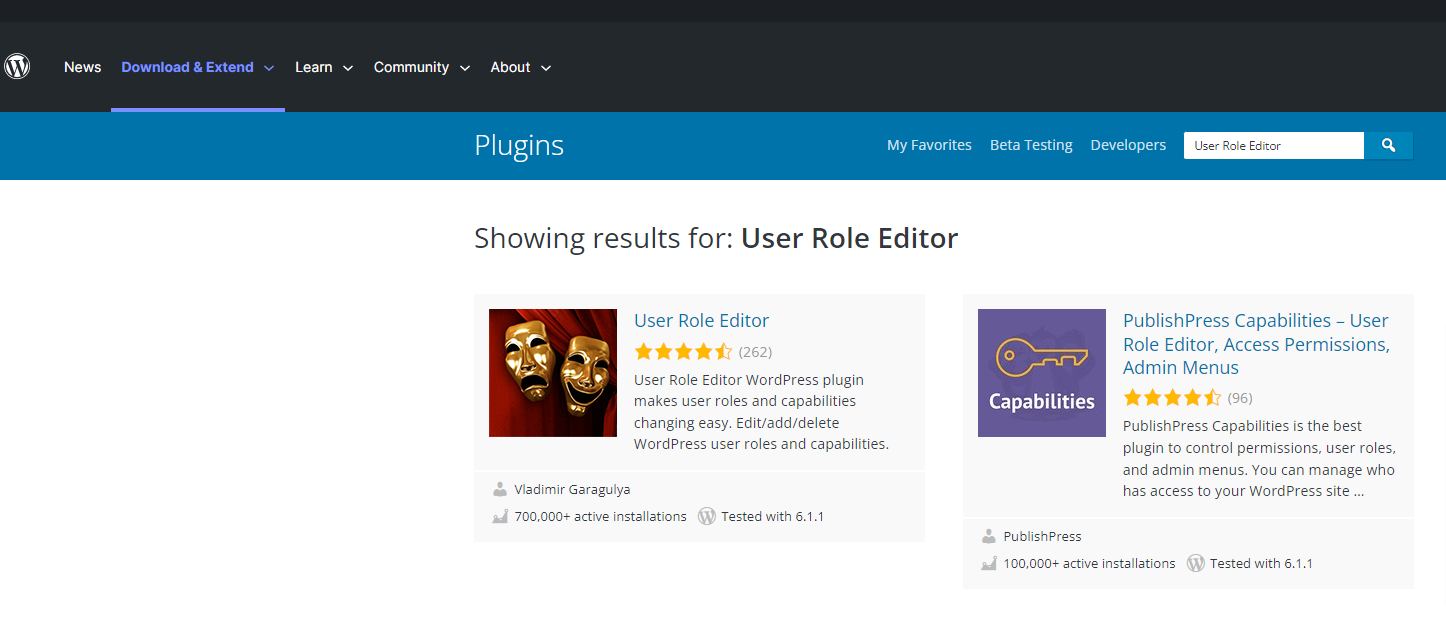
Privilèges accordés aux contributeurs
La configuration par défaut de WordPress ne permet pas aux contributeurs de télécharger des médias dans le tableau de bord. Par conséquent, ils ne peuvent pas télécharger leurs propres fichiers multimédias tels que des images, des vidéos, des PDF, etc. Mais voici les privilèges qu’un contributeur obtient dans WordPress :
- Il peut créer et modifier ses propres articles.
- Soumettre leurs articles à des révisions.
- Voir et modifier les commentaires sur leurs articles.
Les contributeurs sont également limités dans les privilèges de publication, l’accès aux plugins et aux thèmes, et la gestion des utilisateurs. Le rôle de contributeur est parfait pour les utilisateurs qui souhaitent contribuer à un site ou à un blog WordPress sans avoir un contrôle éditorial complet. De cette manière, vous donnez une voix tout en conservant le contrôle éditorial.
Pourquoi attribuer un rôle de contributeur WordPress ?
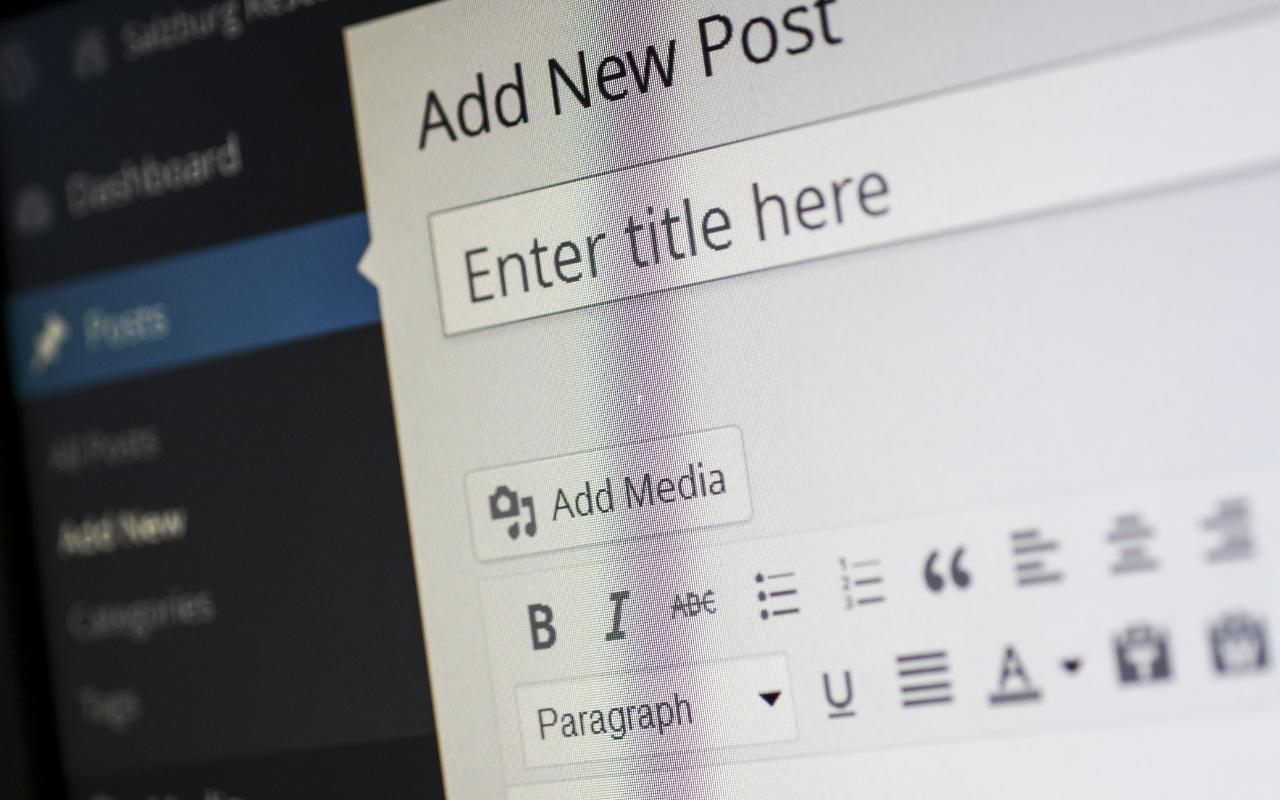
Attribuer un rôle de contributeur WordPress peut vous aider de multiples façons, notamment :
✅ Encouragement à la création de contenu : En permettant aux contributeurs de faire leurs propres articles, vous pouvez les motiver à fournir plus de contenu à votre site web.
✅ Garder le contrôle éditorial : Les rédacteurs ou les administrateurs peuvent garder le contrôle éditorial sur le contenu en obligeant les contributeurs à soumettre leur contenu pour évaluation.
✅ Améliorer la qualité du contenu : La qualité globale du contenu du site est améliorée lorsque de nombreux contributeurs apportent leur contribution. En effet, les rédacteurs ou les administrateurs peuvent choisir les meilleurs éléments et les publier sur le site.
✅ Rationalisation du flux de travail : En séparant les responsabilités en matière de développement et de publication du contenu, vous pouvez améliorer le flux de travail en utilisant le rôle de contributeur. Pendant que les rédacteurs ou les administrateurs se concentrent sur la révision et la publication, les contributeurs peuvent développer davantage de contenu.
✅ Fournir un accès limité : En donnant aux utilisateurs le rôle de contributeur, vous pouvez leur fournir un accès limité à votre site web. Cela réduit le risque de perturbation accidentelle ou délibérée du contenu.
Le rôle de contributeur est très utile pour gérer le contenu d’un site WordPress. Il est donc parfois nécessaire d’autoriser les contributeurs à télécharger des fichiers multimédias. Voyons comment procéder.
Permettre aux contributeurs de télécharger des images avec du code
Si vous ne souhaitez pas installer un plugin WordPress et alourdir votre site, cette méthode est faite pour vous. Mais vous devez être familier avec l’édition du fichier de thème à l’aide du code PHP.
Voici les étapes à suivre pour permettre aux contributeurs de télécharger des images :
- Connectez-vous à votre site web WordPress en utilisant le panneau d’administration.
- Si vous utilisez une plateforme d’hébergement partagée, ouvrez votre compte cPannel et allez dans le gestionnaire de fichiers.
- Dans le gestionnaire de fichiers, localisez et ouvrez le dossier Theme.
- Ouvrez maintenant le fichier function.php dans le dossier theme.
- Ajoutez ensuite l’extrait de code suivant au fichier functions.php.
//Autoriser les contributeurs à télécharger des images
if ( current_user_can ('contributor') && ! current_user_can ('upload_files') ) {
}
function allow_contributor_uploads( ){
$contributor = get_role( 'contributor') ;
$contributor -> add_cap( 'upload_files') ;
} - Enregistrez le fichier pour appliquer toutes les modifications qu’il contient.
- Connectez-vous maintenant en tant que contributeur. Vous pourrez télécharger des images dans les articles de votre site WordPress en tant que contributeur.
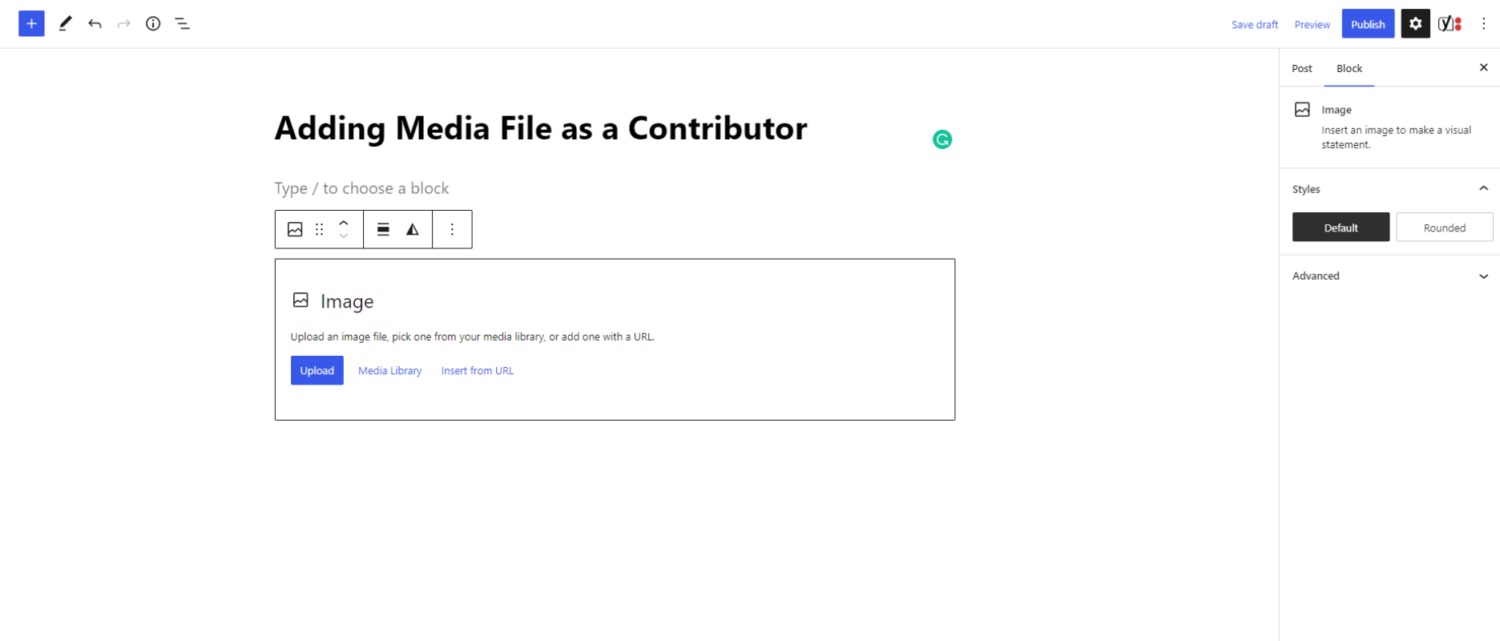
Permettre aux contributeurs de télécharger des images avec un plugin
Si vous n’êtes pas prêt à passer du temps à coder, lisez cette section. Vous pouvez utiliser le plugin nommé User Role Editor, qui permet aux contributeurs de télécharger des images dans leur article
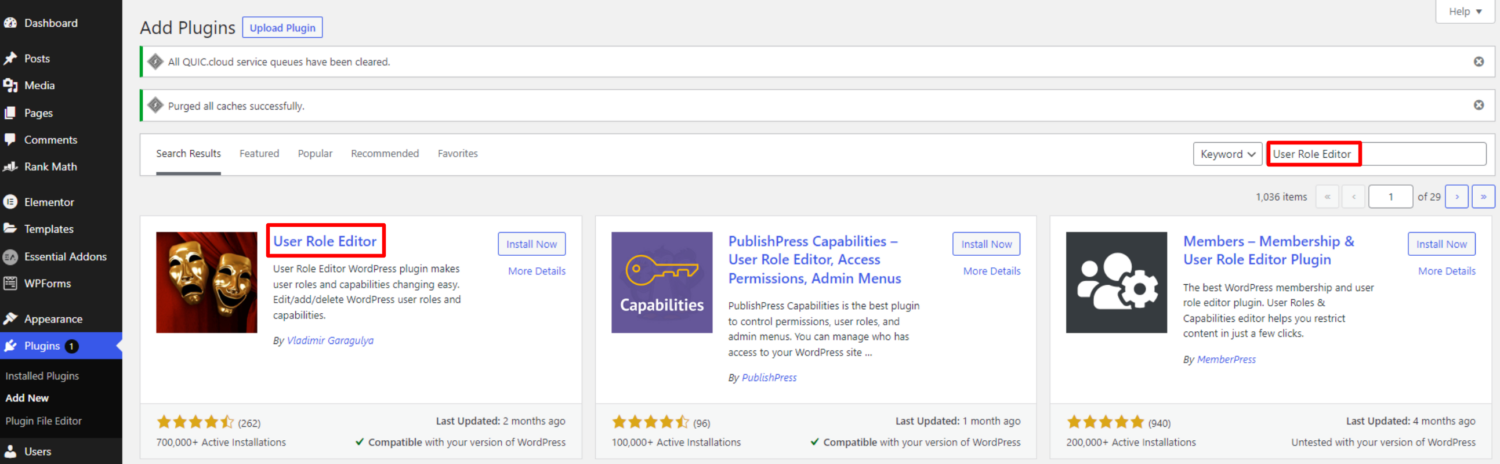
- Connectez-vous à votre site web WordPress à l’aide de vos identifiants.
- Allez dans Pluing>Add new et entrez User Role Editor dans la barre de recherche.
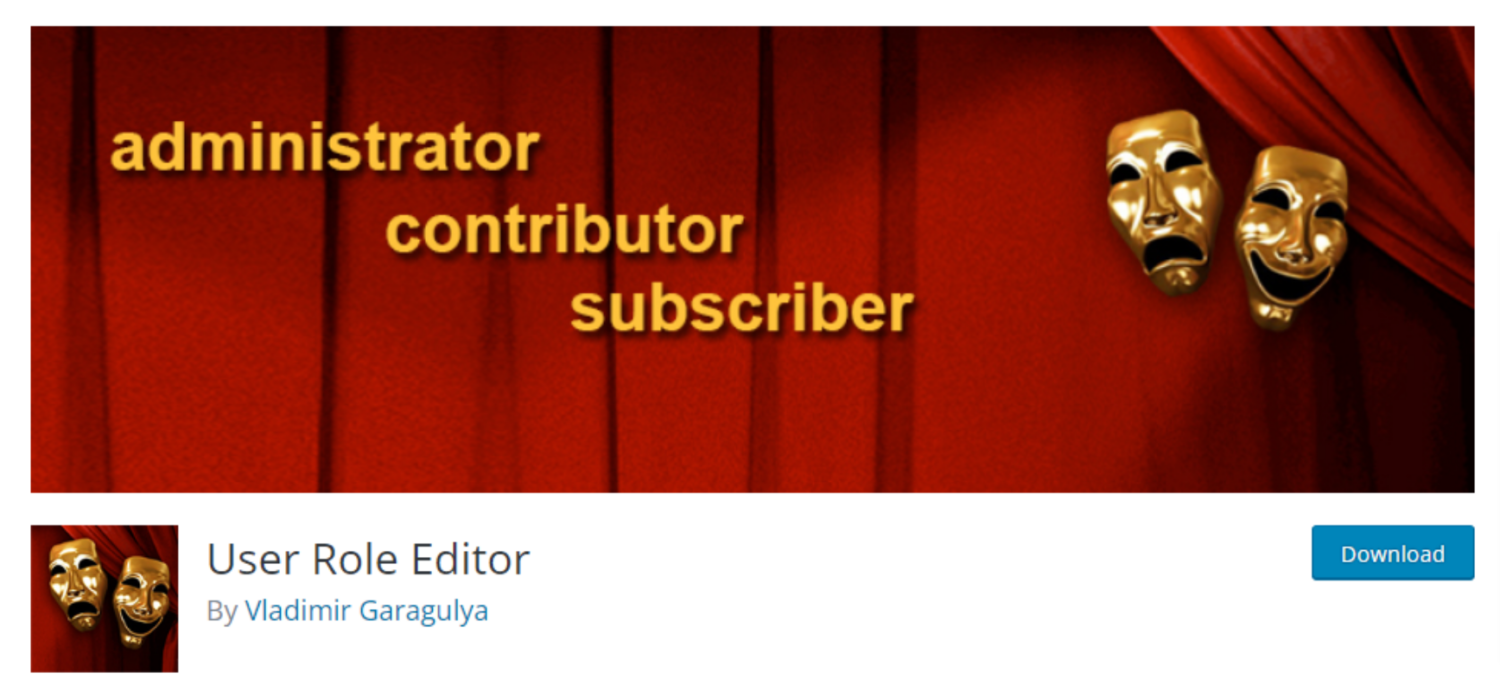
- Installez et activez le plugin User Role Editor.
- Allez dans Utilisateur > Editeur de rôle d’utilisateur.
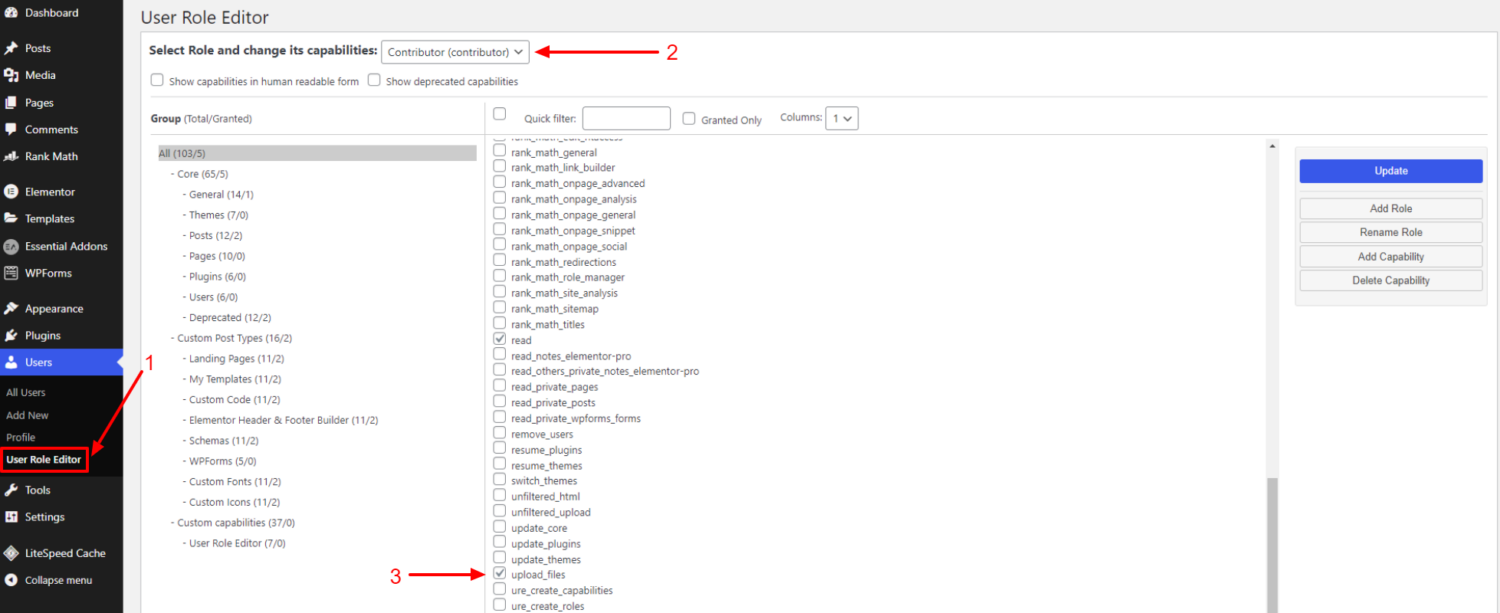
- Dans le tableau de bord User Role Editor, sélectionnez Contributor (contributeur) dans le menu déroulant.
- Cochez l’option upload_files et cliquez sur update pour enregistrer les modifications.
Avec l’éditeur de rôle d’utilisateur, vous pouvez modifier d’autres rôles d’utilisateur existants en suivant le processus susmentionné.
Meilleurs plugins pour éditer les rôles d’utilisateur
Voici d’autres plugins que vous pouvez utiliser pour éditer les rôles des utilisateurs sur votre site WordPress
#1. Membres
Ce plugin WordPress populaire pour gérer les rôles et les permissions des utilisateurs s’appelle Members. Il offre une interface simple et conviviale pour configurer et modifier les rôles des utilisateurs. De plus, en tant qu’administrateur, vous pouvez gérer qui a accès à quoi sur votre site web.
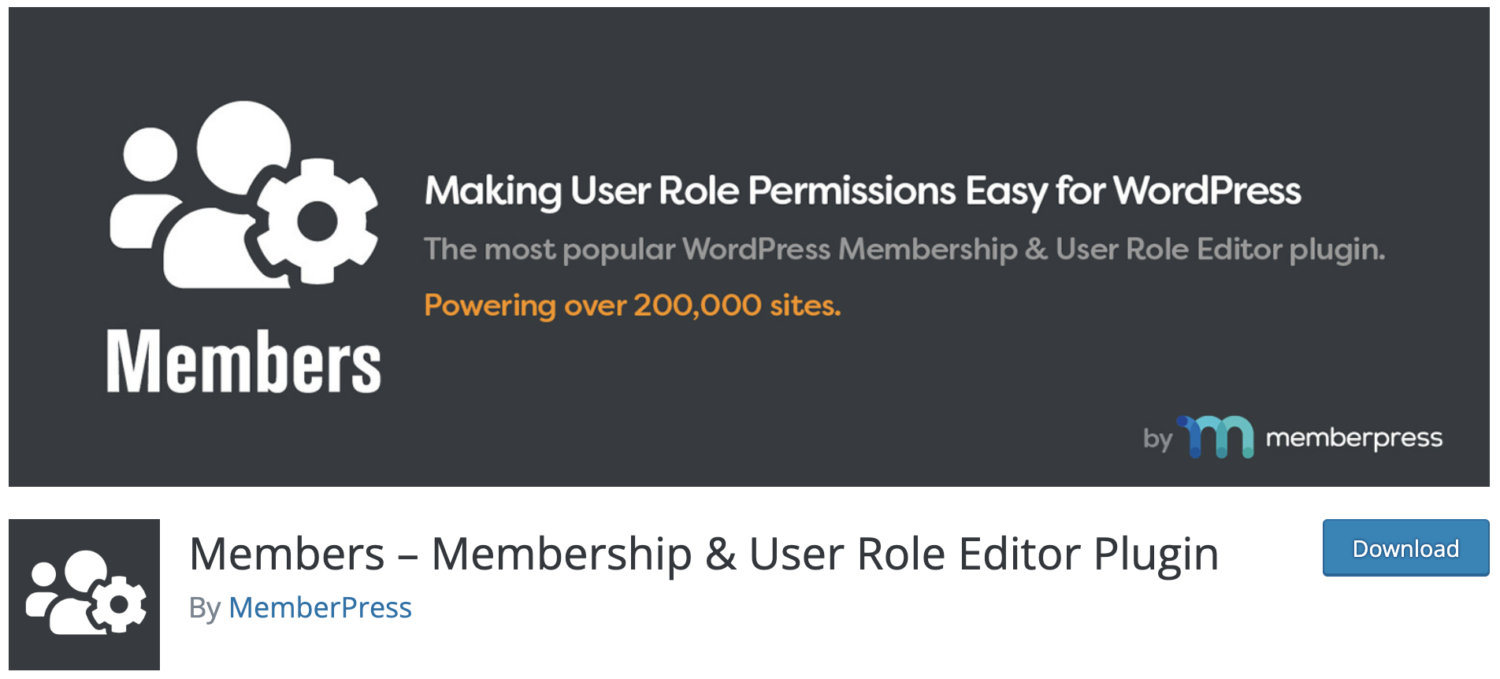
Caractéristiques principales :
- Créez et personnalisez les rôles et les capacités des utilisateurs
- Gérer l’accès aux éléments de menu, aux widgets et à d’autres fonctionnalités du site
- Définissez les autorisations pour les articles, les pages, les types d’articles personnalisés, etc.
- Attribuez plusieurs rôles aux utilisateurs
- Importez et exportez différents rôles d’utilisateurs et leurs capacités
#2. Gestionnaire d’accès avancé
Advanced Access Manager est un plugin robuste et riche en fonctionnalités pour gérer les rôles et les permissions des utilisateurs dans WordPress. Il offre un ensemble d’outils avancés pour gérer l’accès au contenu et des fonctionnalités telles que les autorisations basées sur les rôles, les restrictions d’accès et les paramètres de visibilité du contenu.
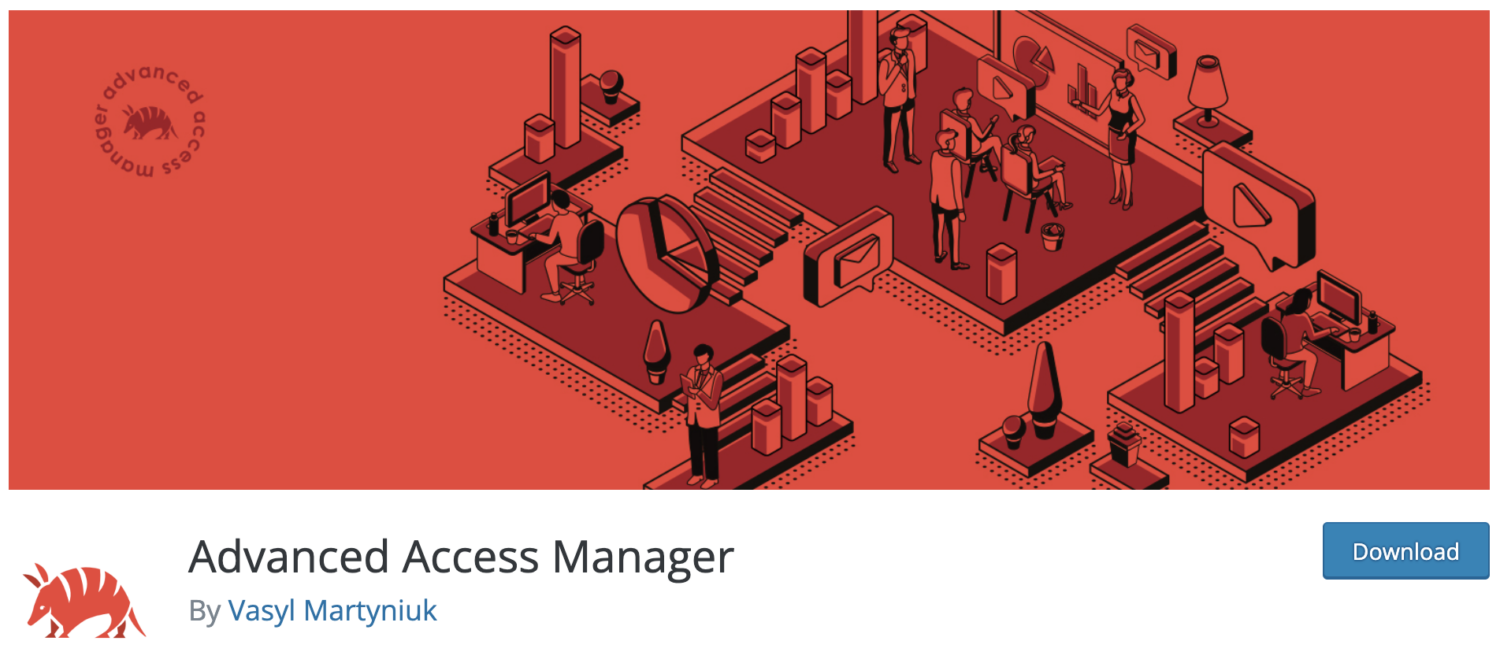
Caractéristiques principales :
- Créez et modifiez les rôles des utilisateurs et leurs permissions d’accès
- Contrôlez l’accès aux articles, pages, types d’articles personnalisés et autres contenus
- Restreindre l’accès à des sections spécifiques de votre site, comme le tableau de bord de WordPress
- Configurer des permissions basées sur les rôles pour différents groupes d’utilisateurs
- Définissez les paramètres de visibilité du contenu en fonction des rôles et des capacités des utilisateurs
#3. WP User Manager
WP User Manager est un plugin WordPress flexible pour la gestion des utilisateurs. Il fournit plusieurs outils pour contrôler les rôles, les permissions et les profils des utilisateurs. Une variété de modules complémentaires est disponible dans ce plugin et permet d’étendre ses capacités. De plus, il offre une interface personnalisée pour établir et mettre à jour les rôles des utilisateurs.
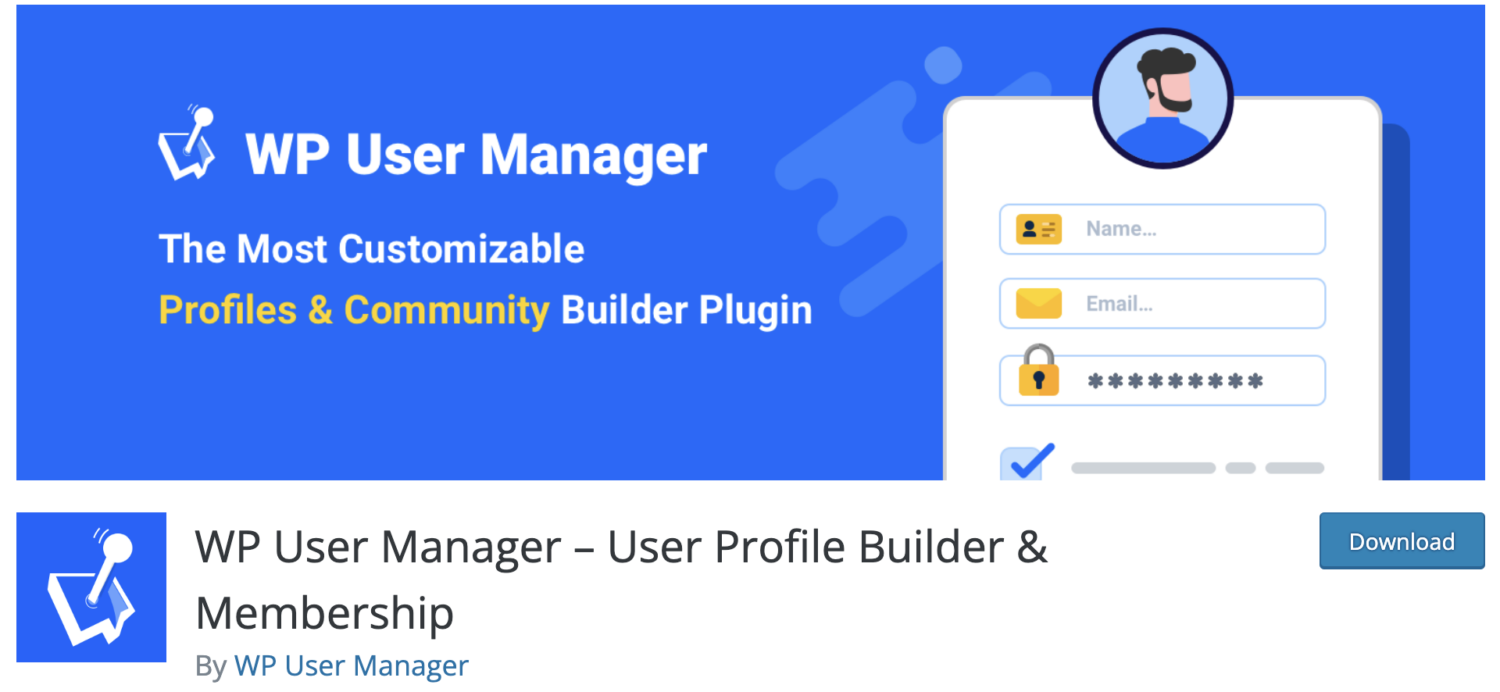
Caractéristiques principales :
- Modifiez les rôles des utilisateurs et leur accès aux différentes fonctionnalités
- Restreindre le contenu pour les utilisateurs désignés
- Permettre aux utilisateurs de mettre à jour leurs mots de passe à partir de leur propre page de compte
- Créer des champs et des profils d’utilisateurs personnalisés
- Addons disponibles pour les répertoires d’utilisateurs, les formulaires d’intégration d’utilisateurs et les listes d’utilisateurs
#4. WPFront Editeur de rôle d’utilisateur
WPFront User Role Editor est un outil puissant et convivial pour gérer les rôles et les permissions des utilisateurs. Il offre une interface simple qui facilite l’établissement et l’édition des rôles des utilisateurs. De plus, une variété d’add-ons est disponible pour étendre ses fonctionnalités.
Des fonctionnalités telles que la redirection des rôles d’utilisateurs, la synchronisation des rôles d’utilisateurs et la compatibilité multisite en font une option polyvalente pour le contrôle des permissions des rôles d’utilisateurs.
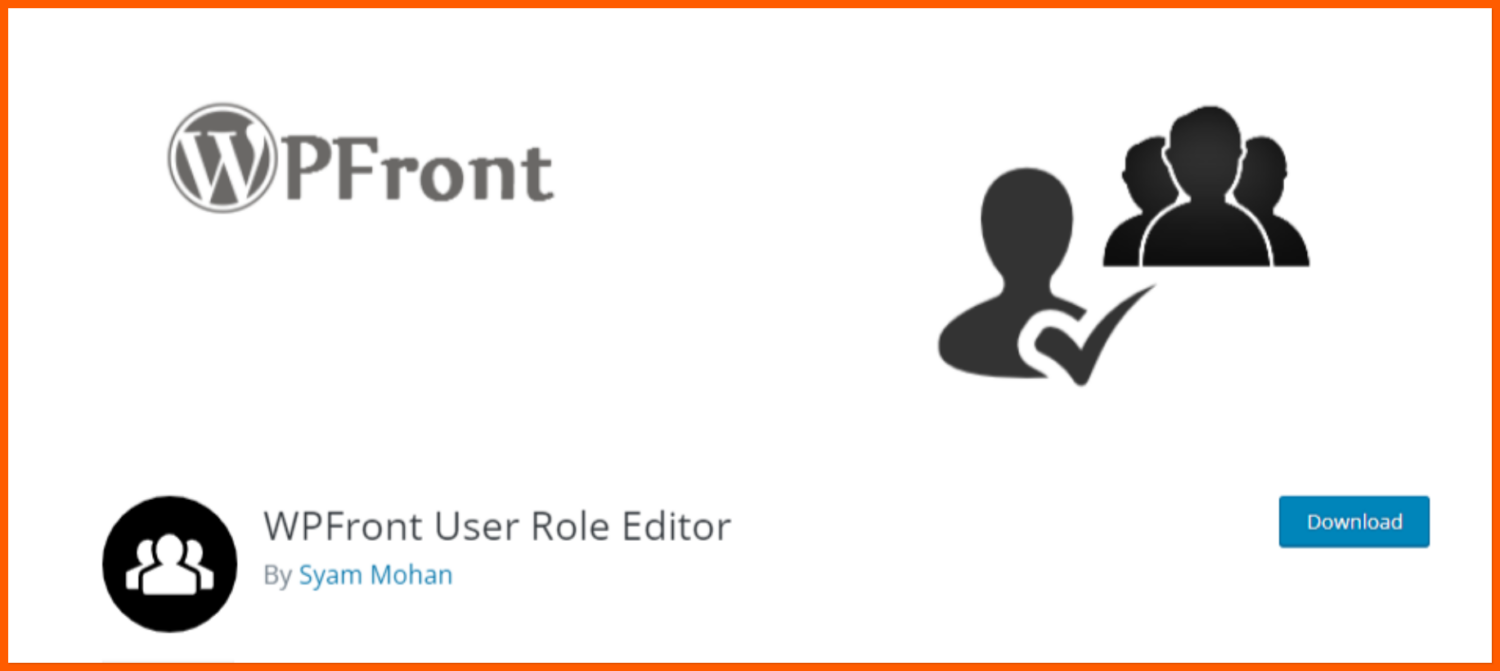
Caractéristiques principales :
- Restreindre l’accès à des articles, des pages et des types d’articles personnalisés spécifiques
- Restreindre l’accès à des parties spécifiques du tableau de bord d’administration de WordPress
- Créez et modifiez de nouveaux rôles selon vos préférences
- Clonez n’importe quel rôle d’utilisateur existant
- Restaurer les permissions d’un rôle d’utilisateur
- Attribuer en bloc plusieurs rôles à des utilisateurs sélectionnés
Le mot de la fin
Maintenant, les contributeurs seront en mesure de télécharger des images ou des amendes multimédias sur votre site WordPress. Cependant, n’oubliez pas que l’utilisation d’un plugin peut être un processus facile pour modifier les rôles des utilisateurs dans WordPress. Mais vous devez faire attention à ne pas installer de nouveaux plugins ou un trop grand nombre de plugins sur votre site.
Nous avons également ajouté quelques-uns des meilleurs plugins pour éditer, personnaliser et contrôler les autorisations de rôles des utilisateurs. Mais n’oubliez pas de faire vos devoirs sur ces plugins avant d’en installer un sur votre site WordPress. Vous pouvez les tester sur un site d’essai avant de les placer sur un site réel.
Ensuite, consultez le guide du débutant pour la création d’un site web WordPress.

